Подключение телевизора к компьютеру по HDMI является одним из самых популярных способов передачи видеосигнала. Это позволяет насладиться высоким качеством изображения и звука на большом экране, делая просмотр фильмов, игры и работы на компьютере намного комфортнее и удобнее.
Подключение очень простое и не требует особых навыков. Вам понадобится HDMI-кабель, который можно приобрести в любом электронном магазине, и свободный порт HDMI как на телевизоре, так и на компьютере. Кабель HDMI представляет собой один провод, который передает и видео, и аудио сигналы одновременно, что делает его очень удобным в использовании.
Чтобы подключить телевизор к компьютеру, закрепите один конец HDMI-кабеля в соответствующий порт на телевизоре, а другой конец - в порт HDMI на компьютере. После этого, настройки подключения можно будет провести на компьютере. Он автоматически распознает подключение телевизора и предложит настроить его как основной монитор или в качестве дополнительного экрана.
Подключение телевизора к компьютеру по HDMI - это простой и удобный способ преобразовать ваш телевизор в большой монитор для просмотра контента. Будь то игры, фильмы или работа с большим количеством информации, HDMI обеспечит высокое качество изображения и звука. Необходимо отметить, что не все компьютеры и телевизоры имеют порты HDMI, поэтому перед покупкой проверьте наличие такой возможности у ваших устройств.
Необходимые компоненты

Для подключения телевизора к компьютеру по HDMI вам понадобятся следующие компоненты:
- Компьютер: Обязательно наличие компьютера, который будет источником сигнала.
- Телевизор: Нужен телевизор с HDMI-портом, чтобы подключить его к компьютеру.
- HDMI-кабель: Это основной компонент, необходимый для передачи аудио и видео сигнала между компьютером и телевизором. Постарайтесь выбрать HDMI-кабель с поддержкой высокой скорости передачи данных и соответствующей длины.
- Аудиокабель: Если вы планируете передавать звук с компьютера на телевизор через отдельный аудиовыход, понадобится аудиокабель. Обычно для этой цели используются кабели с разъемами типа 3,5 мм (mini jack) или RCA (тюльпаны).
Убедитесь, что у вас есть все необходимые компоненты перед тем, как приступать к подключению.
Шаг 1: Подготовка компьютера
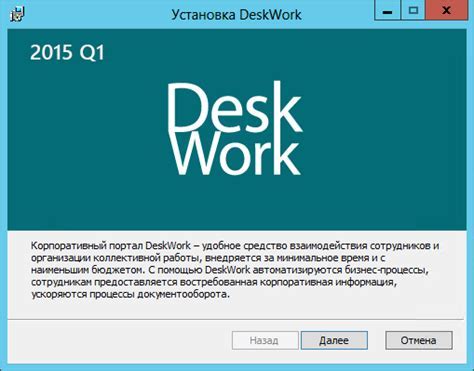
Прежде чем подключить телевизор к компьютеру по HDMI, необходимо правильно подготовить компьютер:
1. Проверьте наличие HDMI-порта:
Убедитесь, что ваш компьютер оборудован HDMI-портом. Этот порт выглядит как углубление с плоскими контактами внутри. Обычно он помечен надписью "HDMI". Если вы не уверены в наличии этого порта, обратитесь к документации компьютера или свяжитесь с производителем.
2. Узнайте номер HDMI-порта:
Многие компьютеры имеют несколько HDMI-портов. Вам потребуется узнать номер порта, к которому вы собираетесь подключить телевизор. Обычно порты пронумерованы, например, "HDMI 1", "HDMI 2" и т. д. Номер порта может быть указан рядом с портом или в документации компьютера.
3. Проверьте разрешение экрана:
Перед подключением телевизора убедитесь, что ваш компьютер настроен на правильное разрешение экрана. Это позволит вам получить наилучшее качество изображения на телевизоре. Вы можете изменить разрешение экрана в настройках компьютера. Рекомендуется выбрать разрешение, поддерживаемое вашим телевизором.
Примечание: Если вы не знаете разрешение вашего телевизора, вы можете найти эту информацию в его документации или на официальном сайте производителя.
Шаг 2: Подготовка телевизора

Перед подключением телевизора к компьютеру по HDMI необходимо выполнить некоторые подготовительные шаги:
| Шаг 2.1 | Убедитесь, что ваш телевизор имеет порт HDMI. Этот порт может быть обозначен как "HDMI", "HDMI IN" или "HDMI ARC". Если порта HDMI на вашем телевизоре нет, то к сожалению, вы не сможете подключить его по HDMI к компьютеру. |
| Шаг 2.2 | Определите расположение порта HDMI на вашем телевизоре. Обычно порт HDMI находится на задней или боковой панели телевизора. Если вы затрудняетесь его найти, обратитесь к руководству пользователя вашего телевизора. |
| Шаг 2.3 | Подготовьте HDMI-кабель. Убедитесь, что у вас есть HDMI-кабель соответствующей длины для соединения телевизора и компьютера. Если у вас нет HDMI-кабеля, то его можно приобрести в магазине электроники или онлайн. |
Шаг 3: Подключение HDMI-кабеля

1. Убедитесь, что ваш компьютер и телевизор выключены.
2. Найдите разъем HDMI на задней панели компьютера.
3. Вставьте один конец HDMI-кабеля в разъем HDMI на компьютере.
4. Найдите соответствующий разъем HDMI на задней панели телевизора.
5. Вставьте другой конец HDMI-кабеля в разъем HDMI на телевизоре.
6. Убедитесь, что HDMI-кабель надежно подключен и хорошо зафиксирован в обоих разъемах.
7. Включите как компьютер, так и телевизор.
| Важно! | Убедитесь, что ваш компьютер и телевизор поддерживают HDMI-соединение. Информацию о поддержке HDMI можно найти в руководствах пользователя или на сайтах производителей. |
Шаг 4: Настройка компьютера

После подключения кабелей необходимо настроить компьютер для работы с подключенным телевизором. Вот несколько действий, которые нужно выполнить:
1. Перейдите в настройки экрана.
Для этого щелкните правой кнопкой мыши на рабочем столе и выберите "Настройки дисплея" или "Экран".
2. Установите разрешение телевизора.
В настройках экрана найдите раздел "Разрешение" и выберите подходящий параметр для вашего телевизора. Рекомендуется выбрать разрешение, поддерживаемое вашим телевизором, чтобы получить наилучшее качество изображения.
3. Настройте параметры масштабирования.
Если изображение на телевизоре отображается некорректно или обрезано, попробуйте настроить параметры масштабирования. В настройках экрана найдите раздел "Масштабирование" или "Обрезка" и настройте его согласно вашим предпочтениям.
4. Проверьте звук.
После настройки изображения необходимо проверить звук. В настройках звука компьютера выберите выходное устройство "HDMI" или "Телевизор" и установите громкость на удобный для вас уровень.
Следуя этим простым шагам, вы настроите свой компьютер для работы с подключенным телевизором и сможете насладиться просмотром контента на большом экране.
Шаг 5: Выбор входа на телевизоре
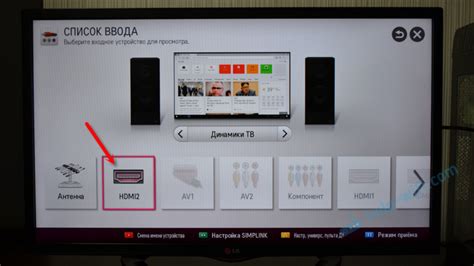
После того, как вы подключили HDMI-кабель к компьютеру и телевизору, вам нужно будет выбрать правильный вход на телевизоре, чтобы получить сигнал от компьютера.
На большинстве телевизоров есть несколько различных входов, таких как HDMI, VGA, компонентный вход и др. Вы должны найти вход HDMI на вашем телевизоре и выбрать его.
Для этого обычно используется пульт дистанционного управления телевизором. На пульте должна быть кнопка "Источник" или "Input". Нажмите эту кнопку, чтобы открыть меню выбора источника сигнала.
Используйте стрелки на пульте дистанционного управления, чтобы перемещаться по меню и найти вход HDMI. После того, как вы выбрали HDMI, нажмите кнопку "OK" или "Ввод", чтобы подтвердить ваш выбор.
Ваш телевизор теперь должен переключиться на вход HDMI и отобразить изображение, передаваемое с компьютера.
Примечание: Если вы не можете найти вход HDMI на вашем телевизоре или не можете выбрать его, обратитесь к руководству пользователя вашего телевизора для получения дополнительной информации и инструкций.
Шаг 6: Настройка разрешения экрана
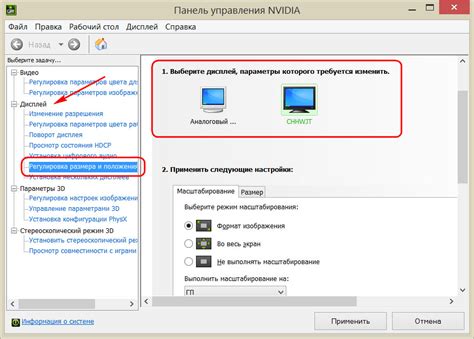
Для оптимального просмотра контента на телевизоре, необходимо настроить разрешение экрана. Для этого выполните следующие действия:
1. Правый клик на рабочем столе
Откройте контекстное меню на рабочем столе, нажав правую кнопку мыши.
2. Выберите пункт "Разрешение экрана"
В открывшемся контекстном меню выберите пункт "Разрешение экрана".
3. Выберите телевизор в списке
В открывшемся окне настройки разрешения экрана выберите ваш телевизор из списка устройств.
4. Установите рекомендуемое разрешение
Выберите рекомендуемое разрешение для вашего телевизора и нажмите кнопку "Применить".
Примечание: Если вы не знаете, какое разрешение подходит для вашего телевизора, посмотрите его спецификации или попробуйте различные значения, чтобы найти оптимальное качество изображения.
5. Проверьте результат
Проверьте, как отображается изображение на вашем телевизоре с новым разрешением экрана. Если все выглядит хорошо, нажмите кнопку "Сохранить", чтобы применить изменения.
Теперь ваш телевизор должен корректно отображать контент с компьютера с настроенным разрешением экрана.
Шаг 7: Настройка звука
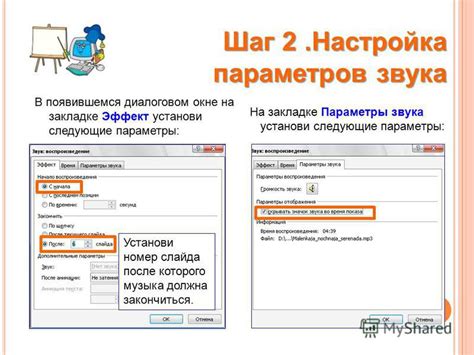
После того как вы успешно подключили телевизор к компьютеру по HDMI, вам необходимо настроить звук для полноценного просмотра контента.
1. На пульте управления вашего телевизора найдите кнопку "Источник звука" или "Входные источники".
2. Нажмите на эту кнопку и выберите "HDMI" в списке доступных источников звука.
3. Проверьте настройки звука на вашем компьютере и убедитесь, что выбран HDMI как основной аудиовыход.
4. Установите желаемый уровень громкости на пульте управления телевизора или используйте функции громкости на компьютере.
5. Проверьте настройки звука на телевизоре и компьютере, чтобы убедиться, что звук проигрывается через колонки телевизора.
6. При необходимости, вы можете настроить дополнительные параметры звука, такие как эквалайзер или эффекты звука, через меню на телевизоре или компьютере.
Проживите громкое звучание и наслаждайтесь просмотром контента через свою систему домашнего кинотеатра!